Online-Meetings sind praktisch, da keine Reisen erforderlich sind und viele Funktionen der Online-Meeting-Tools die Verwaltung erleichtern. Das heißt, sie haben ihre eigenen Probleme.
Nicht viele Leute sind an Online-Meetings gewöhnt, und sobald Sie einem beitreten, stellen Sie plötzlich fest, wie laut Ihr Zimmer ist und wie laut alle anderen sind, selbst wenn sie nicht sprechen.

Inhaltsverzeichnis
Zoom-Meeting-Teilnehmer, Audio und Mikrofon stummschalten
Ein Zoom-Meeting verfügt über verschiedene Arten von Audiosteuerelementen. Ein Gastgeber kann alle Teilnehmer stumm schalten, Benutzer können sich während eines Meetings selbst stummschalten und sie können das Meeting-Audio für sich selbst stummschalten.
1. Zoom-Meeting-Teilnehmer stumm schalten
Um alle Teilnehmer eines Meetings über die Desktop-App oder das Web stummzuschalten, müssen Sie der Gastgeber dieses Meetings sein.
Zoom öffnen.
Starten Sie die Besprechung.
Klicken Sie unten in der Steuerungsleiste auf die Schaltfläche Teilnehmer.
Klicken Sie im sich öffnenden Fenster auf die Schaltfläche Alle stumm schalten.
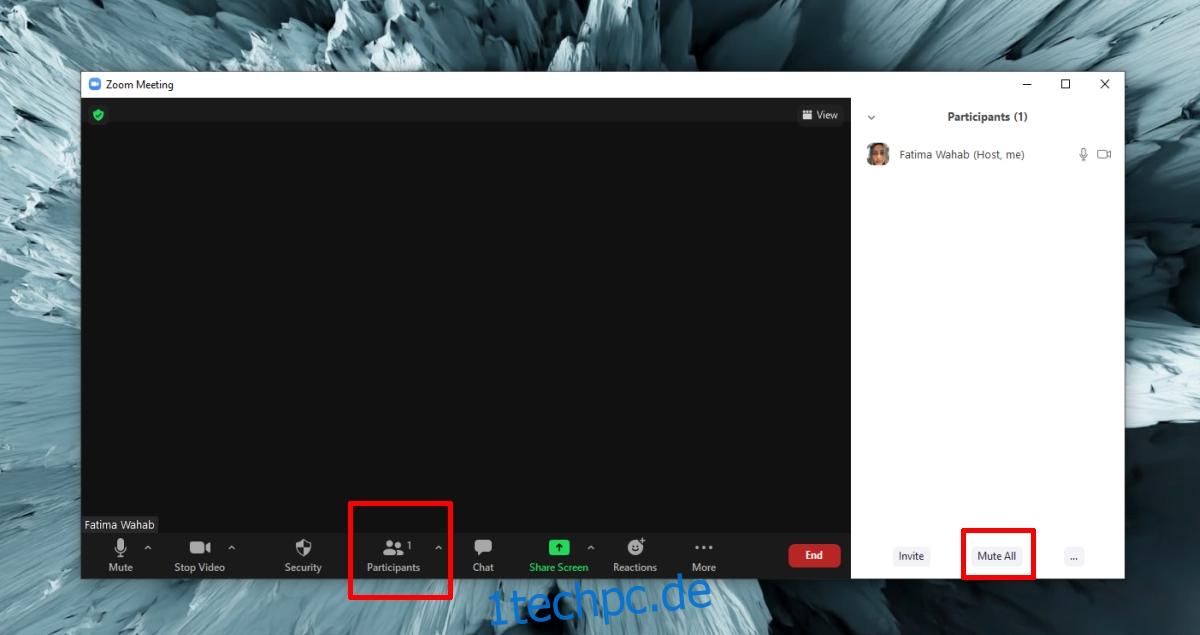
Gehen Sie folgendermaßen vor, um alle Teilnehmer eines Meetings über die iOS- oder Android-App stummzuschalten.
Starten Sie ein Meeting.
Tippen Sie in der unteren Leiste auf die Schaltfläche Teilnehmer.
Tippen Sie auf dem nächsten Bildschirm auf weitere Optionen.
Wählen Sie Alle stumm aus dem Menü.
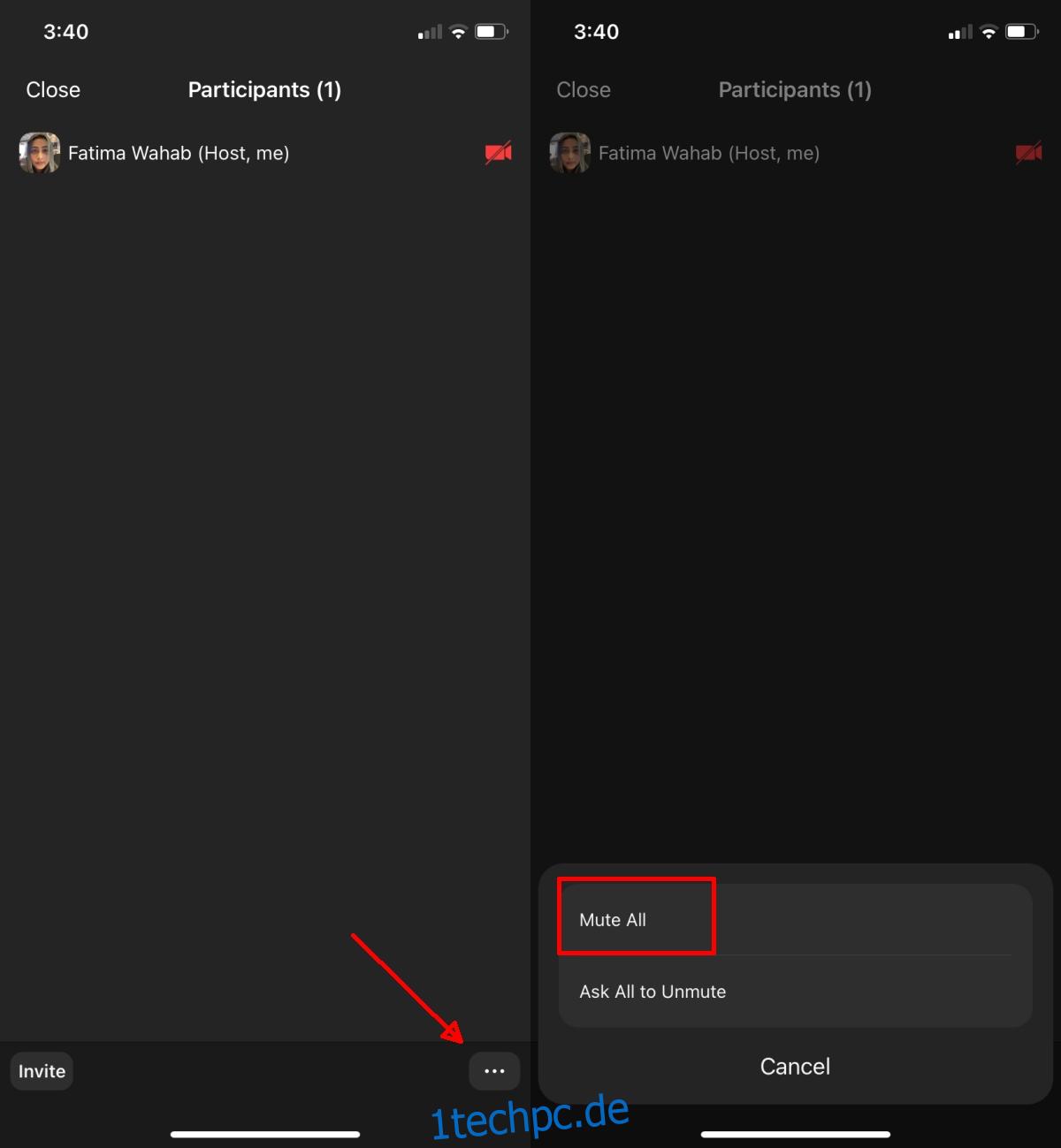
2. Mikrofon stummschalten Zoom-Meeting – Desktop-/Web-App
Sie können Ihr Mikrofon in einem Zoom-Meeting stummschalten, unabhängig davon, ob Sie Gastgeber oder Teilnehmer sind. Der Host kann verlangen, dass Sie die Stummschaltung aufheben, kann Sie jedoch nicht dazu zwingen.
Starten Sie ein Meeting oder treten Sie einem bei.
Klicken Sie auf das Mikrofonsymbol unten links in der Steuerleiste, um das Mikrofon stumm zu schalten.
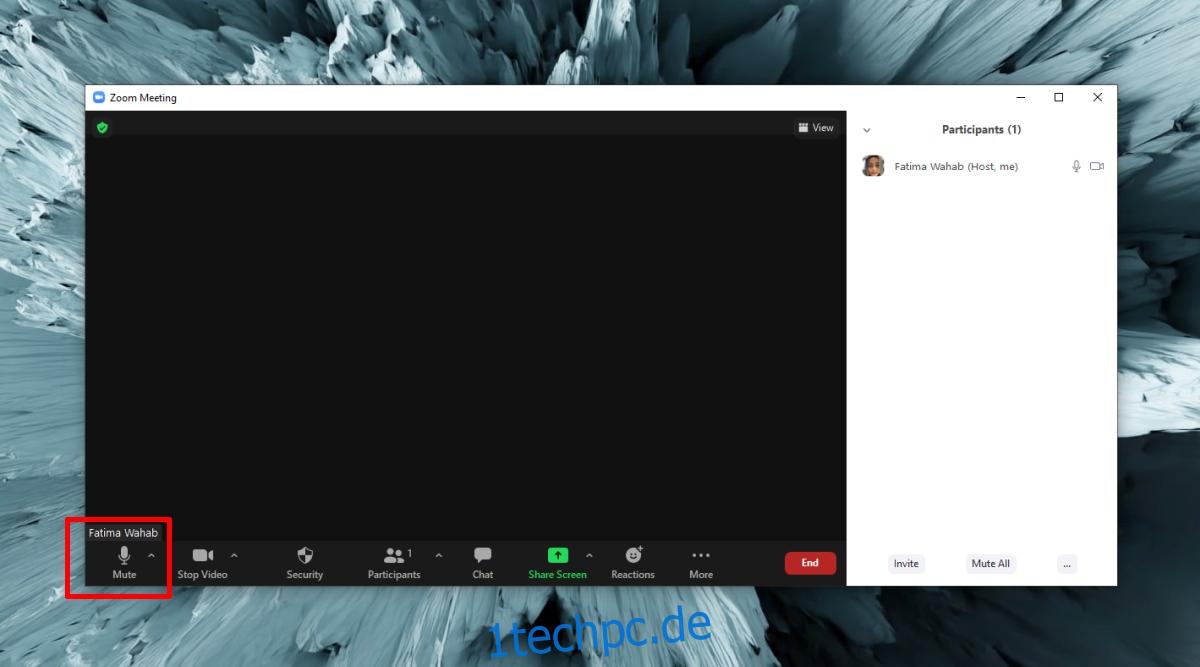
Gehen Sie folgendermaßen vor, um Ihr Mikrofon stummzuschalten, wenn Sie sich in einem Meeting auf Ihrem Telefon (iPhone oder Android-Telefon) befinden.
Starten Sie ein Meeting oder treten Sie einem bei.
Tippen Sie auf die Mikrofontaste unten links in der Steuerleiste.
Das Mikrofon wird stummgeschaltet.
Wenn Sie mit dem Auto unterwegs sind, wischen Sie nach rechts, um an der Besprechung im Fahrmodus teilzunehmen.
Tippen Sie auf die Schaltfläche, um das Mikrofon stummzuschalten/die Stummschaltung aufzuheben.
Haftungsausschluss: Es ist im Allgemeinen unsicher, und April Es ist sogar illegal, während der Fahrt ein Meeting abzuhalten. Zur Seite fahren.
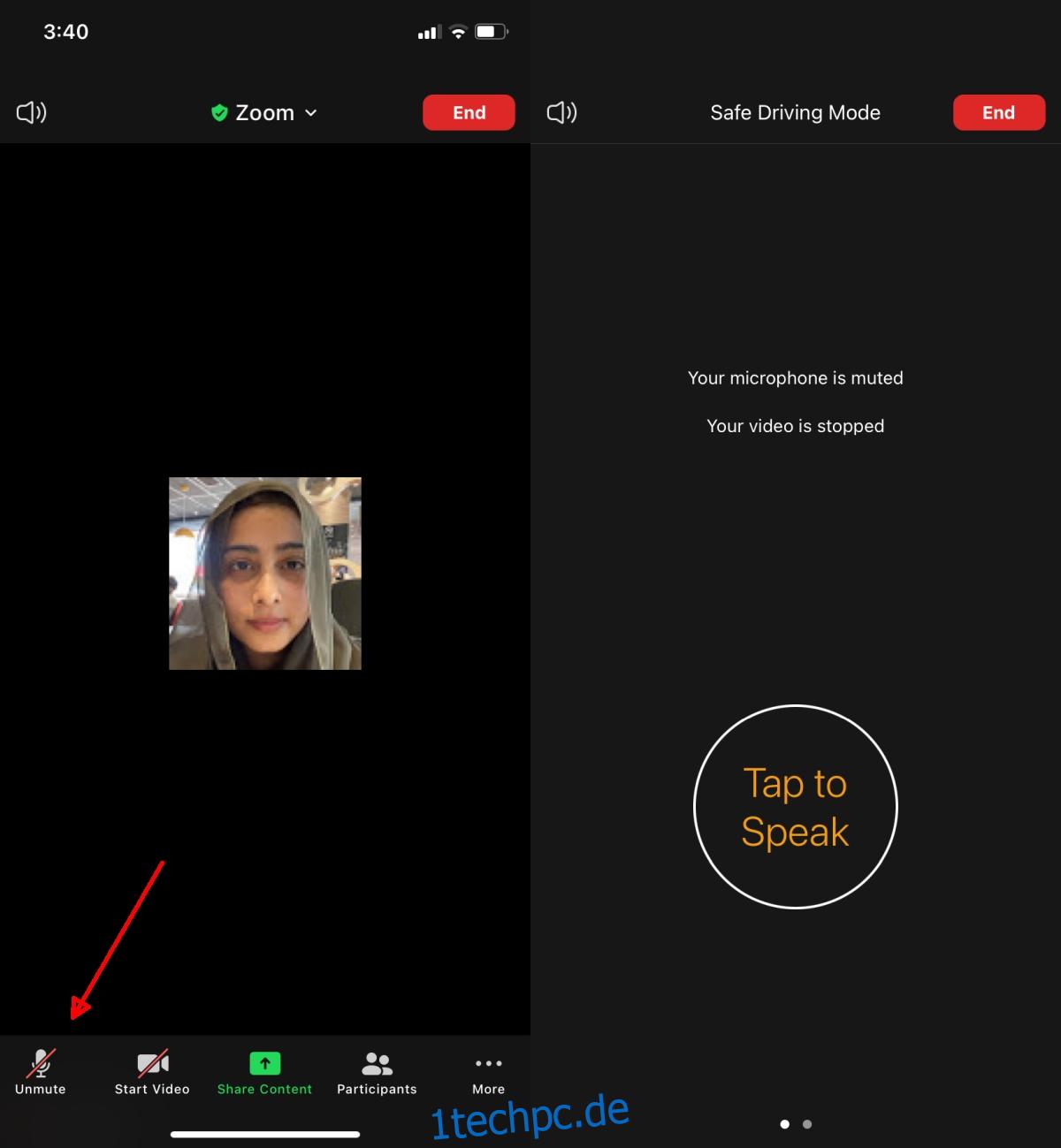
3. Zoom-Meeting-Audio stummschalten – Desktop/Web
Das Stummschalten von Audio in einem Zoom-Meeting bedeutet im Grunde, dass Sie nicht hören können, was gesagt wird. Wenn Sie den Ton stummschalten, wird das Mikrofon nicht automatisch stummgeschaltet.
Starten Sie ein Zoom-Meeting oder treten Sie einem bei.
Klicken Sie neben dem Mikrofon auf die Schaltfläche Weitere Optionen.
Wählen Sie unter „Lautsprecher auswählen“ die Option „Wie System“.
Schalten Sie die Lautsprecher Ihres Systems stumm.
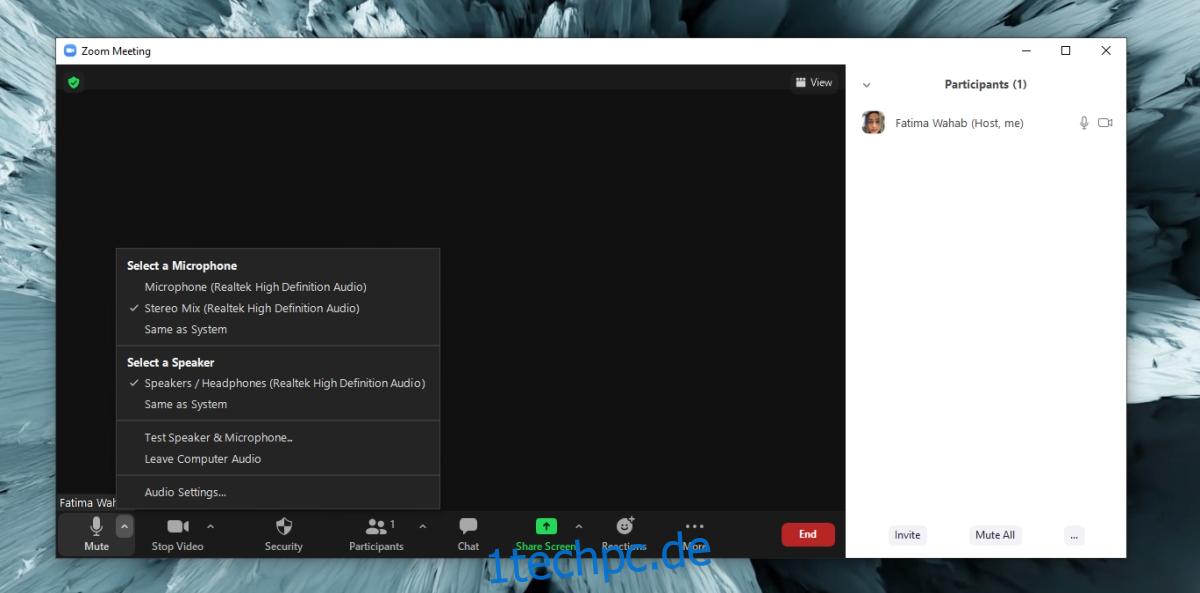
Gehen Sie folgendermaßen vor, um Zoom auf iOS oder Android stummzuschalten.
Starten Sie ein Zoom-Meeting oder treten Sie einem bei.
Tippen Sie oben links auf das Lautsprechersymbol.
Der Ton von allen anderen wird stumm geschaltet.
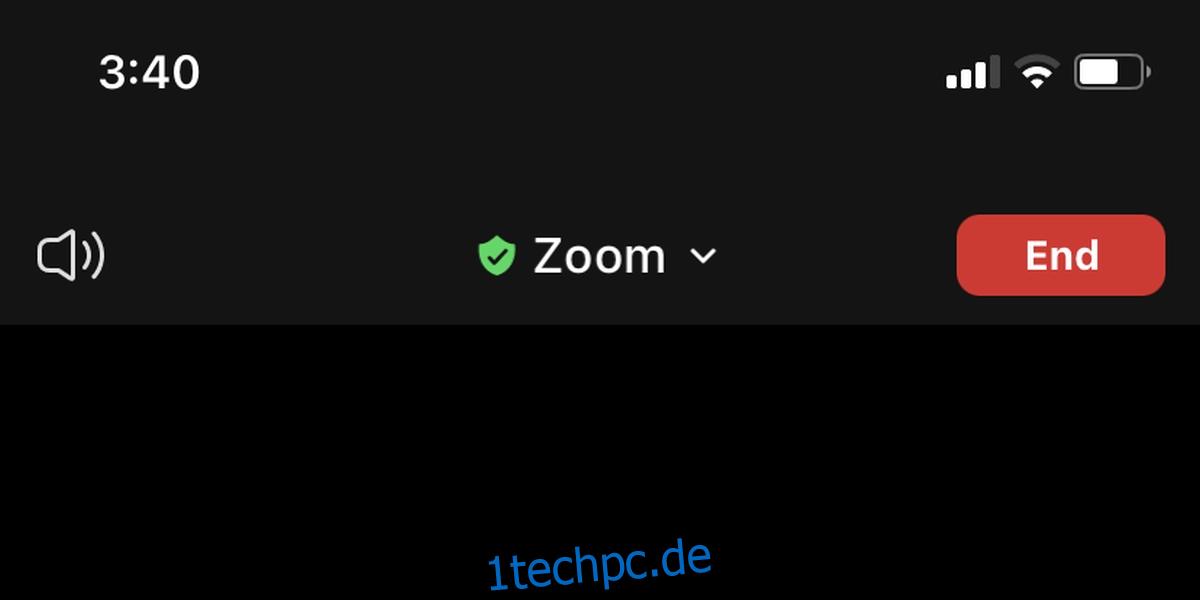
Abschluss
Es ist im Allgemeinen eine gute Idee, Ihr Mikrofon stumm zu schalten, wenn Sie nicht in einem Meeting sprechen. Wenn Sie Zoom verwenden, um ein Klassenzimmer zu veranstalten, kann das Stummschalten anderer Teilnehmer nützlich oder kontraproduktiv sein. Stellen Sie beim Stummschalten einer Zoom-Stummschaltung sicher, dass Sie nicht in Schwierigkeiten geraten, wenn Sie das Gesagte verpassen.

